Daftar Isi
Ada banyak alasan untuk mengonversi file PDF ke file gambar JPG. Alasan yang paling signifikan adalah Anda tidak memerlukan aplikasi eksternal untuk melihat file jenis gambar JPG di perangkat lain seperti ponsel atau Smart TV Anda, dll. Tutorial ini menunjukkan kepada Anda cara untuk mengonversi dan menyimpan file PDF sebagai gambar JPG untuk alasan tersebut.
Cara mengonversi & menyimpan file PDF ke gambar JPG
Jika Anda ingin mengonversi file Portable Document Format (PDF) ke file gambar JPG tanpa menggunakan konverter online, maka Anda dapat menggunakan alat PDFill PDF Gratis untuk melakukan pekerjaan Anda.
Alat PDFill PDF Gratis adalah aplikasi GRATIS yang fantastis, untuk memanipulasi file PDF dengan mudah. dan (menurut pendapat saya) harus diinstal di komputer berbasis Windows yang menggunakan dokumen PDF.
Pertama-tama, Anda perlu mengunduh dan menginstal Alat PDFill PDF GRATIS Jika Anda tidak tahu cara mengunduh dan menginstal alat PDFill PDF Gratis, cari tahu di bawah ini di artikel ini: Cara Mengunduh & menginstal "PDFill PDF Tools.
Menggunakan Alat PDFill PDF Gratis untuk mengonversi file PDF Anda ke Gambar JPG:
Terbuka “ Alat PDFill PDF (Gratis) " aplikasi.
Ketika PDFill PDF Free Tools dimulai, Anda dapat melihat semua fitur program. Saya menemukan program ini luar biasa karena menyediakan beberapa fungsi yang sangat berguna untuk dilakukan jika Anda bekerja dengan file PDF.

Bagaimana cara mengubah PDF ke JPG.
1. Untuk mengonversi File PDF ke gambar JPG , tekan " 10. Konversi PDF ke Gambar " tombol.

2. Sekarang telusuri untuk menemukan file PDF yang ingin Anda konversi ke JPG dan tekan " Terbuka ”.
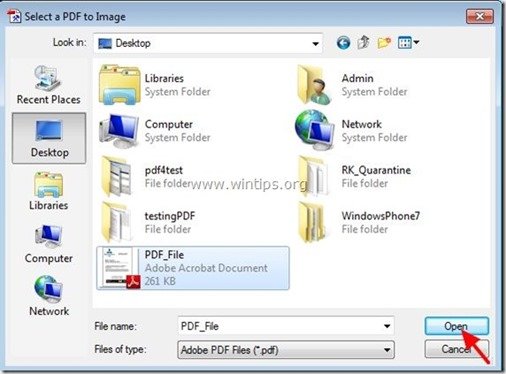
3. Di " Konversi PDF ke gambar " opsi menentukan:
- Halaman PDF yang ingin Anda ubah menjadi Gambar. (misalnya, "1 - 5") Resolusi gambar (DPI) dan kedalaman warna (misalnya, "300" dpi). Format gambar (misalnya JPG).
Catatan: Dari menu ini Anda juga dapat menyimpan file PDF Anda ke dalam jenis gambar lain seperti png, jpg, bmp dan tiff dengan opsi DPI.
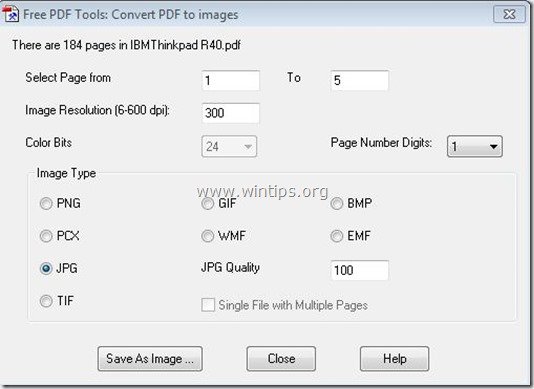
4. Simpan PDF ke JPG: setelah selesai menetapkan pilihan Anda, tekan tombol " Simpan Sebagai Gambar " tombol.
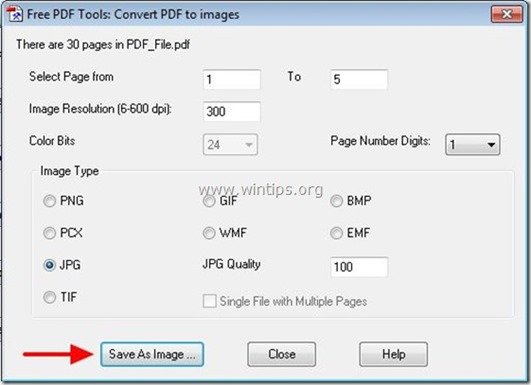
5. Dalam " Simpan PDF sebagai File Gambar " dialog, ketik nama gambar dan lokasi yang ingin Anda simpan gambarnya, lalu tekan " Simpan ”.
Kiat: Buat folder ke komputer Anda dengan nama yang sama dengan nama gambar dan simpan di sana gambar Anda untuk dengan mudah menemukan atau mengarsipkannya setelah operasi konversi / penyimpanan selesai.
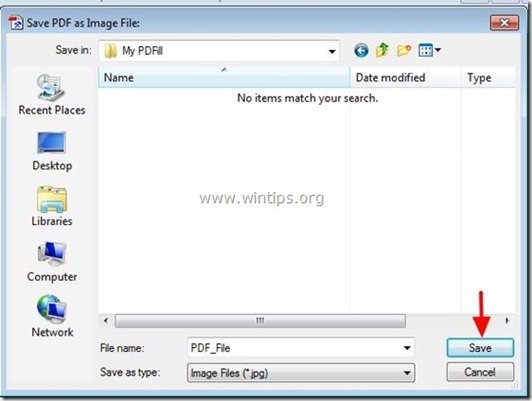
6. Tunggu sampai proses konversi selesai (program berkedip) dan tekan " Tutup " untuk mengakhiri program atau ulangi langkah terakhir untuk melanjutkan konversi PDF ke gambar.
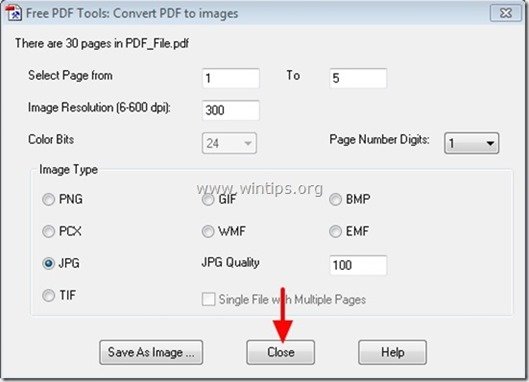
Cukup arahkan ke folder tempat Anda menyimpan file PDF ke Gambar yang telah dikonversi.
Cara Mengunduh & menginstal "PDFill PDF Tools"
1. Unduh PDFill PDF Tools* dari sini:
Pemberitahuan*: Paket setup berisi aplikasi PDFill lengkap termasuk salinan evaluasi PDFill PDF Editor, Alat PDF GRATIS dan PDF dan Image Writer GRATIS.
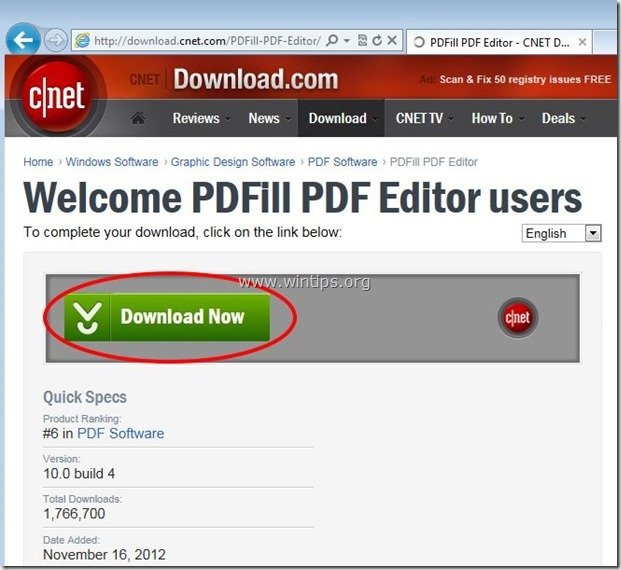 :
:
2. Simpan program di komputer Anda atau tekan " Lari " untuk segera memulai instalasi.

3. Tekan " Ya " pada pesan peringatan UAC.
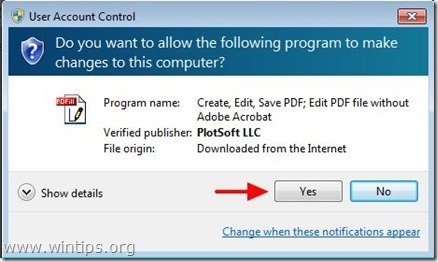
4. Tekan " Berikutnya ” di layar selamat datang.

5. Terima Perjanjian Lisensi dan tekan " Berikutnya ”
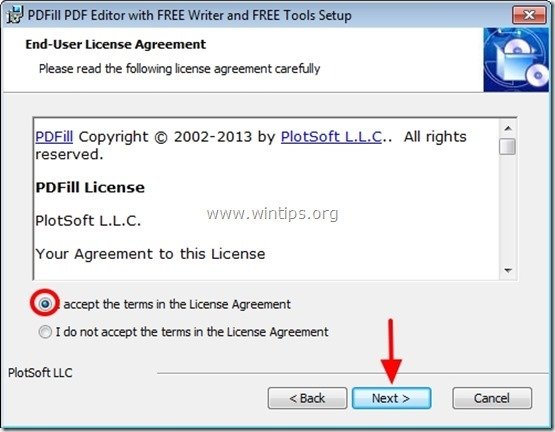
6. Biarkan opsi penyiapan default (atau modifikasi sesuai kebutuhan Anda) dan tekan " Berikutnya ”.
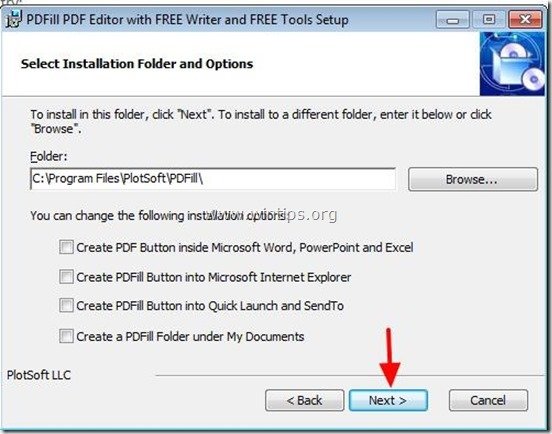
7. Tekan " Pasang ' untuk memulai pemasangan.

8. Setelah instalasi aplikasi PDFill selesai, tekan " Selesai ". *
Pemberitahuan.*: Setelah Instalasi, installer akan memeriksa dan meng-update mesin Sun Java.
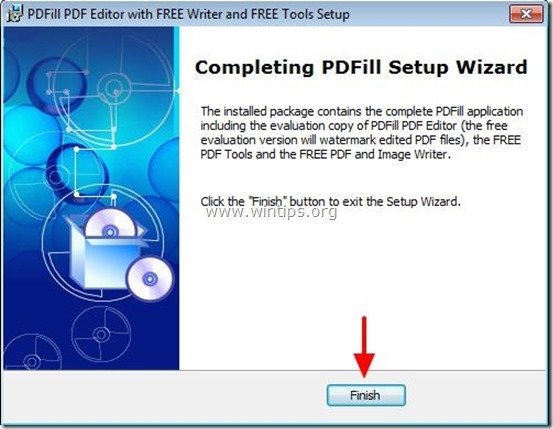
Catatan: Anda dapat mulai bekerja dengan alat PDFill PDF Gratis dengan:
- Mengklik dua kali pada " Alat PDFill PDF (Gratis) " di desktop Anda Atau dengan pergi ke " Menu Mulai > Program > PDFill > Alat PDFill PDF (Gratis) ”

Andy Davis
Blog administrator sistem tentang Windows





